วิธีเรียกคืนอีเมลที่ส่งบน iOS 16

เมื่ออัปเกรดเป็น iOS 16 แอป Mail บน iOS 16 จะได้รับการอัปเดตด้วยความสามารถในการเรียกคืนอีเมลเมื่อส่งตามเวลาที่เลือกได้
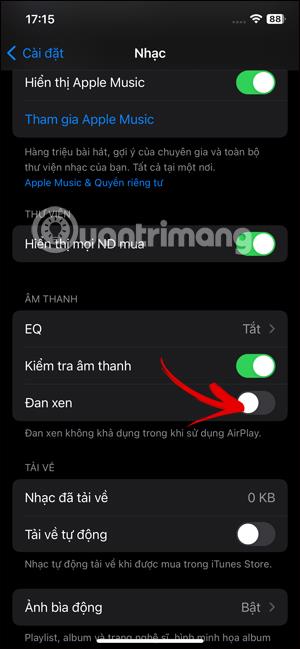
Apple Music ใน iOS 17 ได้รับการอัพเดตด้วยฟีเจอร์ Crossfade เพื่อเพิ่มประสบการณ์ผู้ใช้ เมื่อเปิดใช้งานคุณสมบัติ Crossfade ใน Apple Music ผู้ใช้จะเห็นความราบรื่นและความยืดหยุ่นมากขึ้นเมื่อสลับระหว่างเพลงในแอพพลิเคชั่น เมื่อเปลี่ยนจากเพลงหนึ่งเป็นอีกเพลงในแอปพลิเคชัน จะไม่มีความเงียบระหว่างเพลง ทำให้เกิดความรู้สึกที่ไร้รอยต่อมากขึ้น บทความด้านล่างจะแนะนำให้คุณเปิด Crossfade Apple Music บน iPhone
คำแนะนำในการเปิด Crossfade Apple Music บน iPhone
ขั้นตอนที่ 1:
ที่อินเทอร์เฟซบนโทรศัพท์ คลิกการตั้งค่าจากนั้นคลิกแอป Musicเพื่อปรับเปลี่ยน
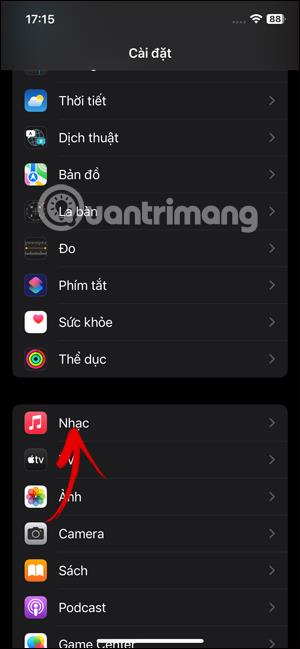
ขั้นตอนที่ 2:
ไปที่อินเทอร์เฟซการตั้งค่าสำหรับแอปพลิเคชัน Music เลื่อนลงด้านล่างแล้วคุณ จะเห็นฟีเจอร์ Crossfade บน Apple Musicเราจะเปิดใช้งานคุณสมบัตินี้โดยเลื่อนปุ่มกลมไปทางขวาเพื่อเปิดใช้งาน
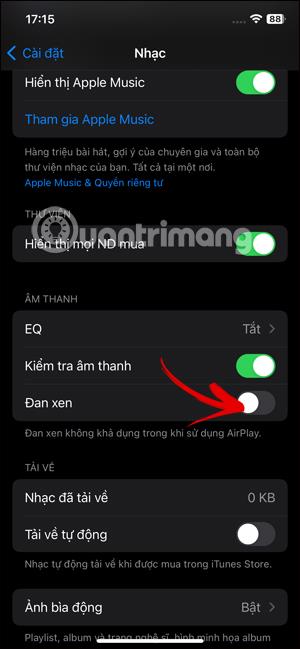
คุณจะเห็นแถบสำหรับปรับช่วงเวลาระหว่างเพลง ทันที โดยมีขั้นต่ำ 1 วินาทีและสูงสุด 12 วินาที
คุณจะเลื่อนปุ่มวงกลมสีขาวไปทางซ้ายเพื่อลดเวลาหรือไปทางขวาเพื่อเพิ่มระยะเวลาระหว่างเพลง

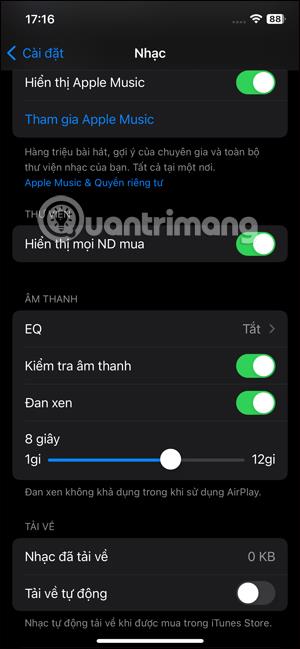
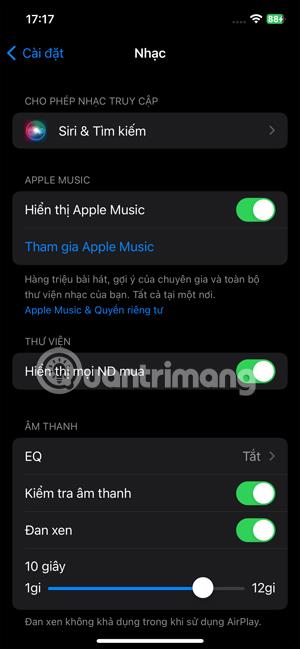
โปรดทราบว่าฟีเจอร์ Crossfade ใน Apple Music ไม่สามารถใช้งานได้เมื่อใช้ AirPlay
เมื่อคุณเปิดคุณสมบัติ Crossfade ของ Apple Music แล้ว การเปิดแอป Apple Music และการเล่นอัลบั้มหรือเพลย์ลิสต์ที่คุณชื่นชอบจะทำให้การเปลี่ยนเพลงระหว่างเพลงราบรื่นยิ่งขึ้น
เมื่ออัปเกรดเป็น iOS 16 แอป Mail บน iOS 16 จะได้รับการอัปเดตด้วยความสามารถในการเรียกคืนอีเมลเมื่อส่งตามเวลาที่เลือกได้
iOS 16 มีคุณสมบัติมากมายในการปรับแต่งหน้าจอล็อคของ iPhone และรูปภาพหน้าจอล็อกของ iPhone ยังมีตัวเลือกให้ครอบตัดรูปภาพได้โดยตรง ปรับพื้นที่รูปภาพได้ตามต้องการ
คุณเจลเบรค iPhone ของคุณสำเร็จแล้วหรือยัง? ยินดีด้วย ก้าวที่ยากที่สุดจบลงแล้ว ตอนนี้คุณสามารถเริ่มการติดตั้งและใช้การปรับแต่งเล็กน้อยเพื่อสัมผัสประสบการณ์ iPhone ของคุณอย่างที่ไม่เคยมีมาก่อน
สำหรับผู้ที่คุ้นเคยกับปุ่มโฮมบน iPhone เวอร์ชันก่อน ๆ บางทีการเปลี่ยนไปใช้หน้าจอแบบขอบจรดขอบอาจทำให้สับสนเล็กน้อย ต่อไปนี้คือวิธีใช้ iPhone ของคุณโดยไม่มีปุ่มโฮม
แม้ว่าสไตลัสนี้มีรูปลักษณ์ที่เรียบง่าย แต่ก็มี "คุณสมบัติมากมาย" และความสะดวกสบายเมื่อจับคู่กับ iPad
Passkeys มุ่งหวังที่จะกำจัดการใช้รหัสผ่านบนเว็บ แม้ว่าสิ่งนี้อาจฟังดูน่าสนใจ แต่ฟีเจอร์ Passkeys ของ Apple ก็มีข้อดีและข้อเสีย
แอปพลิเคชั่น Files บน iPhone เป็นแอปพลิเคชั่นจัดการไฟล์ที่มีประสิทธิภาพพร้อมคุณสมบัติพื้นฐานครบครัน บทความด้านล่างนี้จะแนะนำให้คุณสร้างโฟลเดอร์ใหม่ใน Files บน iPhone
ปรากฎว่า iOS 14 ไม่ใช่สาเหตุโดยตรงที่ทำให้แบตเตอรี่ iPhone ร้อนเกินไปและทำให้แบตเตอรี่หมด
App Library หรือ Application Library เป็นยูทิลิตี้ที่ผู้ใช้ iPhone ค่อนข้างคุ้นเคยอยู่แล้ว แต่เปิดตัวบน iPad ผ่าน iPadOS 15 เท่านั้น
เพื่อช่วยให้ผู้ใช้ค้นหาสถานที่บน Google Maps ได้อย่างง่ายดาย แอปพลิเคชันเวอร์ชันล่าสุดได้เพิ่มฟีเจอร์เพื่อสร้างวิดเจ็ต Google Maps บนหน้าจอ iPhone








